Pridružite se video pozivu
Kako se pridružiti video pozivu s pacijentom/klijentom koji čeka i započeti konzultacije.
| 1. Prijavite se na vcc.healthdirect.org.au svojim korisničkim imenom i lozinkom. |
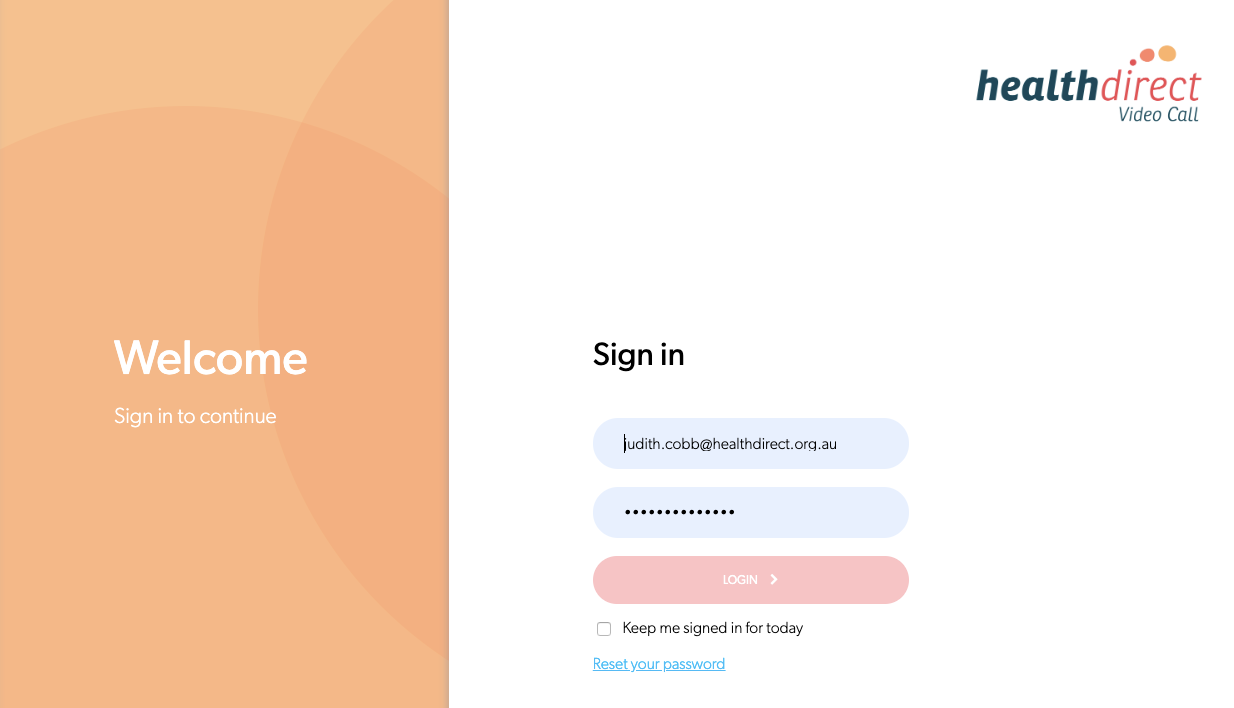 Zaslon s korisničkim imenom i lozinkom |
| 2. Stići ćete na svoju stranicu nadzorne ploče područja čekanja . Ovdje ćete vidjeti svoje pacijente kako čekaju ili sudjeluju u videokonzultacijama s vašom službom. |
 |
| 3. Odaberite pacijenta kojem se želite pridružiti i kliknite Pridruži se . |
 Pacijent čeka - kliničar klikne na Join
|
| 4. Ako je konfigurirano u vašoj klinici, pojavit će se skočni okvir za potvrdu koji prikazuje s kim se namjeravate pridružiti pozivu. Domaćin je pružatelj usluga s računom, a gost je pacijent/klijent. Ako ime koje se pojavi nije ono s kojim ste se namjeravali pridružiti pozivu, možete kliknuti Odustani i pridružiti se ispravnom pozivu. Ako okvir za potvrdu nije konfiguriran u vašoj klinici, kada kliknete Pridruži se pozivu, vaš će videopoziv započeti bez potvrde. |
 Potvrda pridruživanja pozivu |
5. Zaslon video poziva otvorit će se u novoj kartici:
|
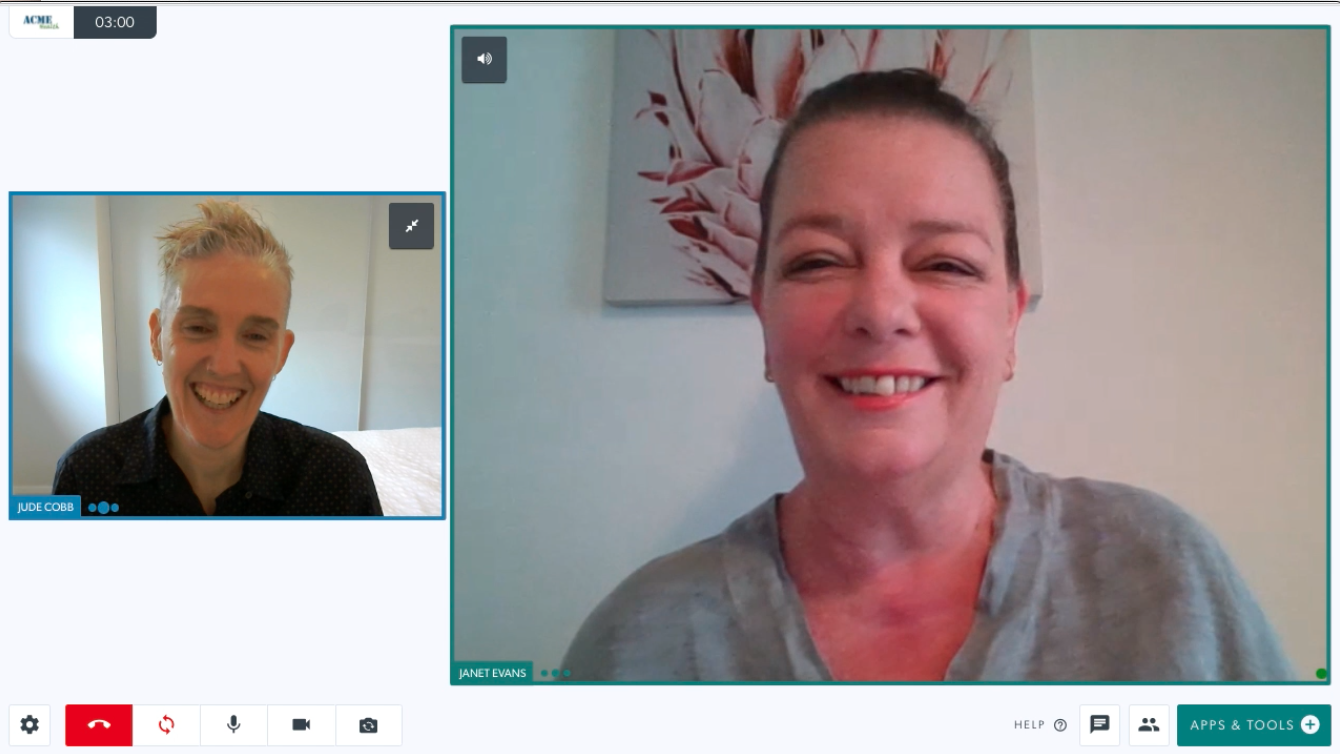 Zaslon video poziva između kliničara i pacijenta Zaslon video poziva između kliničara i pacijenta |
| 6. Pritisnite crveni gumb Prekini nakon što završite konzultacije s pacijentom. Za prekid poziva za sve, kliknite na 'Prekini poziv'. Da biste napustili poziv i stavili svog pacijenta na čekanje u čekaonici kako bi se netko drugi pridružio, kliknite na 'Napusti poziv'. |
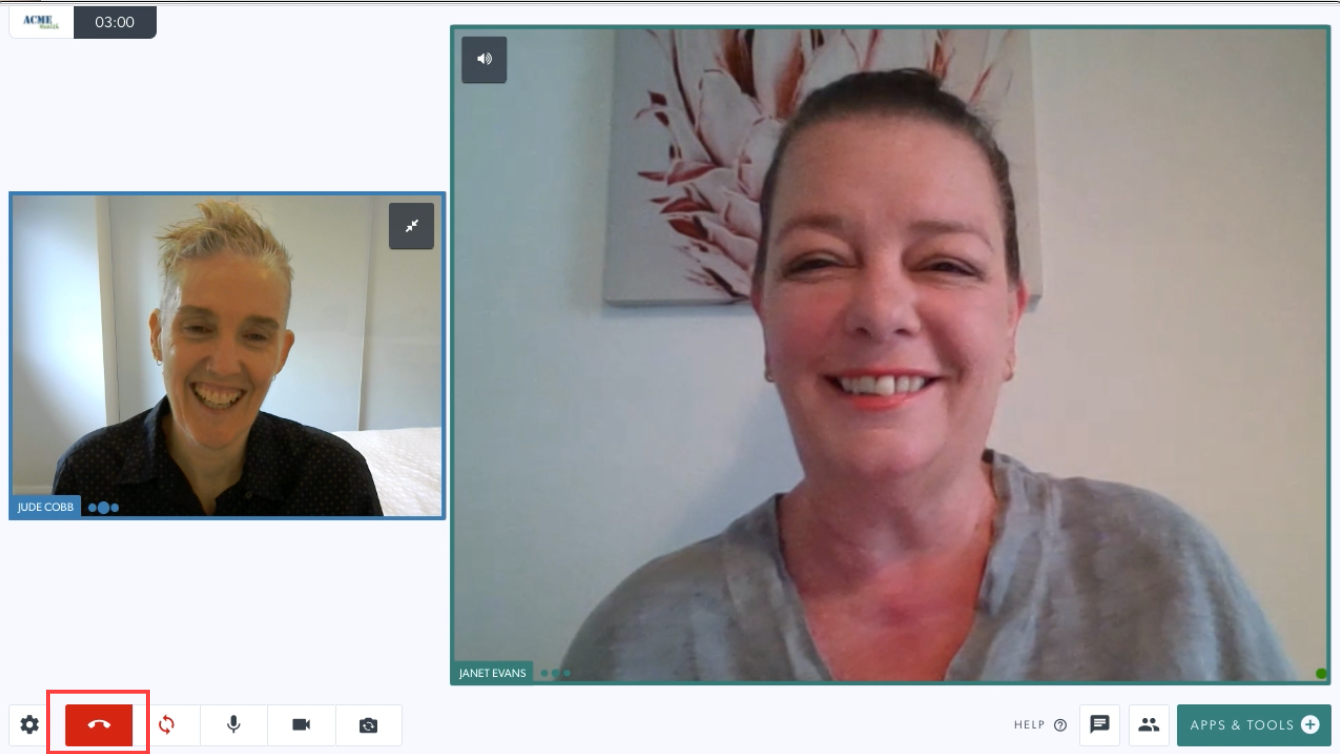 Završi poziv Završi poziv |
| Imajte na umu: Ako se greškom prijavite na platformu videopoziva u dvije kartice odjednom u svom pregledniku i pokušate se pridružiti istom pozivu u obje, vidjet ćete ovu poruku kada po drugi put kliknete Pridruži se pozivu . Zatvorite jednu od kartica i nastavite sa pridruživanjem pozivu. |
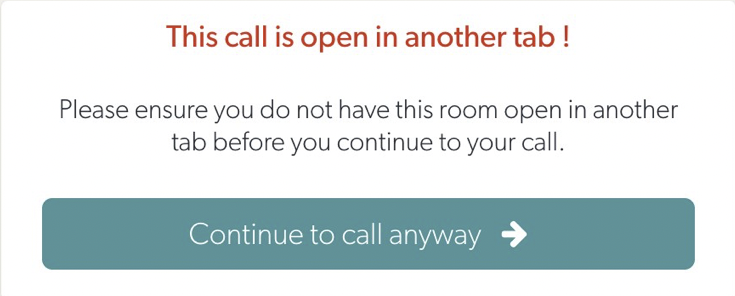 |
| Primanje telefonskog poziva tijekom konzultacije putem video poziva Kako bismo poboljšali korisničko iskustvo, dodali smo gumb koji se pojavljuje kada korisnik mobilnog telefona nastavi videopoziv nakon primanja telefonskog poziva, pozivajući ga da ponovno poveže svoju kameru i/ili mikrofon prema potrebi. To pomaže korisnicima da jednostavno nastave audio/video streamove u savjetovanju o video pozivu ako ih je telefonski poziv privremeno pauzirao. Gumb će se pojaviti samo ako je potreban. |
 U ovom primjeru potrebno je ponovno pokretanje mikrofona |
Dodatni resursi:
Klinički vodič za video pozive - preuzimanje
Preuzmite ovaj vodič da vam pokaže kako možete započeti konzultacije.
.jpg)